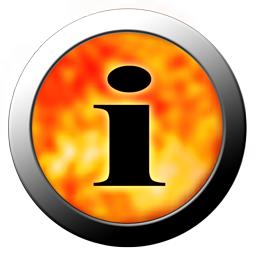EVEREST Ultimate Edition中文版是极其专业的硬件检测工具,它可以检测几千款主板,上万款显卡及其它设备的信息,同时包括操作系统检测,性能测试,DirectX测试、储存、网络等各方面检测。本站提供everest 绿色版下载,无需安装,无需序列号,可随身携带使用。
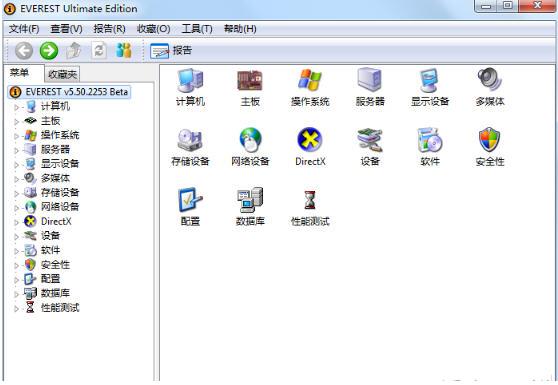
everest 绿色版使用说明:
一、everest怎么看温度
还是在“计算机”里,点击“传感器”即可详细显示主板、CPU、硬盘的温度及CPU的电压。非常方便!其实我用此版本的EVEREST Ultimate Edition 时候,这些温度在电脑的任务栏有显示的!
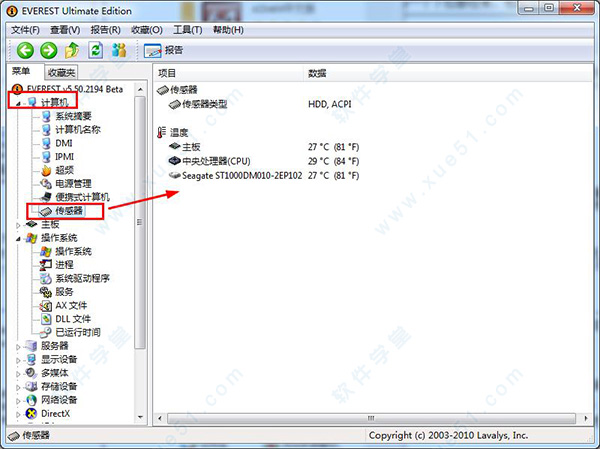
二、everest查看CPU信息
通过查看指令集可以判断自己的CPU是否大强。其实是支持的指令越多,代表你的CPU越好。这些查看电脑硬件信息的菜单我就不多说了,大家可以自己点击菜单里的选项去慢慢查看。
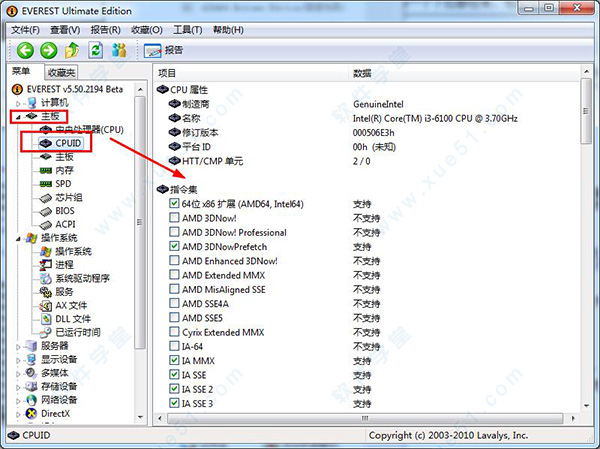
三、everest怎么测试性能
我举例测试一下自己的内存读取性能,点击“内在读取”,然后在右边列表框里右击-刷新,稍等即可查看自己的内存读取情况。你可以参考列表所给出的配置情况对比自己的内存读取速度排一个什么样的位置。
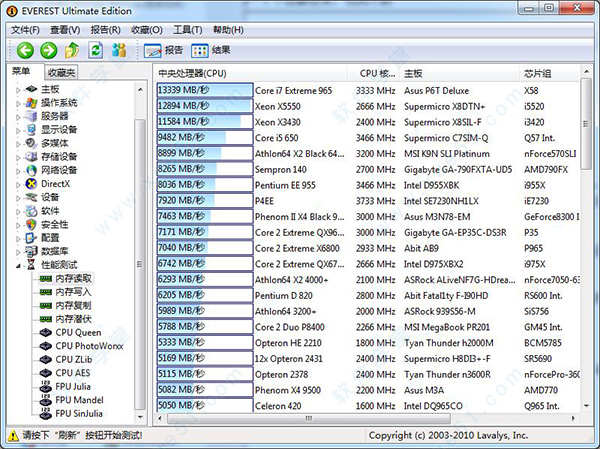
小编说:EVEREST Ultimate Edition已经停止更新,现在最新版更名为AIDA64中文版,大家可以在本站搜索下载。